Questo errore di solito si verifica nei vari sistemi ma appare più spesso su PC Windows 10. Molti utenti hanno segnalato che questo codice di errore è associato al file di immagine installato sulla scheda di memoria e di solito appare quando c’è qualche problema con le immagini.
Gli utenti affermano che il problema è più spesso correlato a particolari file aggiunti da altri dispositivi esterni o anche a cause dovute alla mancata copia dei file dall’unità USB.
Il codice di errore 0x8000000a è uno dei problemi che gli utenti ottengono a causa dell’installazione o disinstallazione errata o non riuscita di software che potrebbe aver lasciato voci non valide negli elementi del sistema.
A volte, questo errore può apparire anche a causa di un arresto improprio del sistema a causa di un’interruzione di corrente o di un altro fattore, file di sistema infetti da virus e altre cause.
Come posso correggere il codice di errore 0x8000000a?
Ecco alcune delle soluzioni fornite di seguito che ti aiuteranno sicuramente a correggere il codice di errore 0x8000000a in Windows. Eseguire i manuali passo dopo passo per eliminare il problema.
Soluzione 1: eseguire il Controllo file di sistema: i file di sistema danneggiati/danneggiati spesso creano problemi e questo potrebbe essere il motivo per cui ricevi questo errore. In questo caso, si consiglia di eseguire SFC. È uno strumento integrato di Windows che esegue la scansione del sistema per rilevare i file danneggiati e risolverli automaticamente. Per farlo, segui questi passaggi:
Premi Win + X e scegli Prompt dei comandi (amministratore)
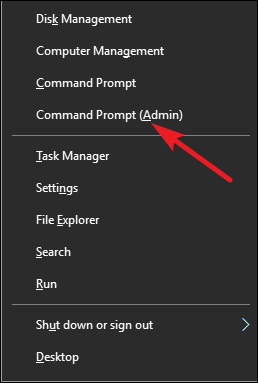
Nel prompt dei comandi, digita sfc/scannow e premi Invio
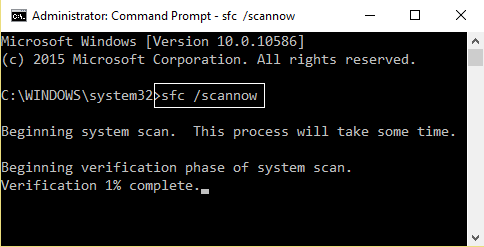
Sii paziente, perché questo processo richiederà del tempo per finire
Una volta completato il processo, riavvia il computer
Soluzione 2: Aggiorna driver: il motivo principale per il verificarsi di questo errore sono i driver di dispositivo obsoleti. In tal caso, è necessario aggiornare i driver del dispositivo sul computer. Puoi aggiornare i driver visitando il sito Web del produttore o il sito Web ufficiale di Microsoft. Oltre a questo, puoi anche aggiornarlo manualmente seguendo i passaggi indicati di seguito:
Premi Win + R> Digita devmgmt.msc e premi Invio per aprire Gestione dispositivi
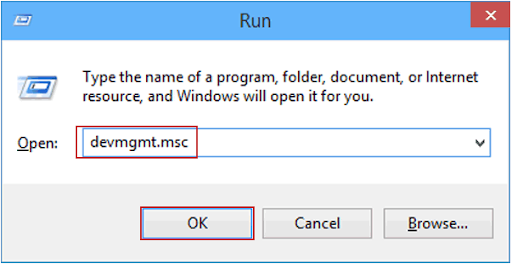
Al suo interno, per espandere la sezione, cliccare sulla categoria del dispositivo
Fare clic con il pulsante destro del mouse sul dispositivo e selezionare Aggiorna driver
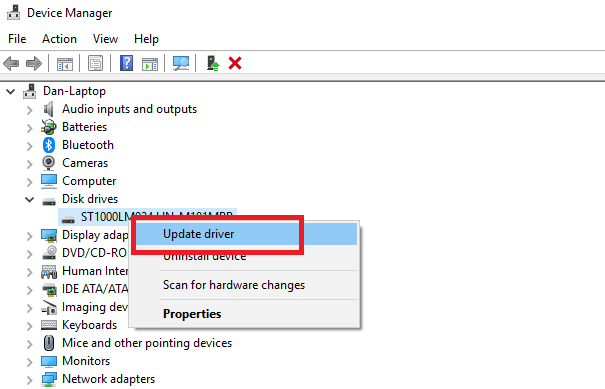
Seleziona Cerca automaticamente il software del driver aggiornato

Ora Windows cercherà il nuovo aggiornamento e lo installerà.
Puoi anche aggiornare i driver di sistema con l’aiuto del link per il download indicato di seguito. Questo strumento non solo aggiornerà i driver, ma riparerà anche automaticamente i problemi relativi ai driver con facilità.
Soluzione 3: Arresta il servizio Windows Update: il servizio Windows Update gestisce gli aggiornamenti di sistema disponibili, gli hotfix, le correzioni di bug e altre patch rilasciate da Microsoft. Prima dell’eliminazione dei file di installazione degli aggiornamenti temporanei, è necessario interrompere questo servizio.
Premi Win + X per aprire la finestra di dialogo Esegui> digita services.msc e premi OK
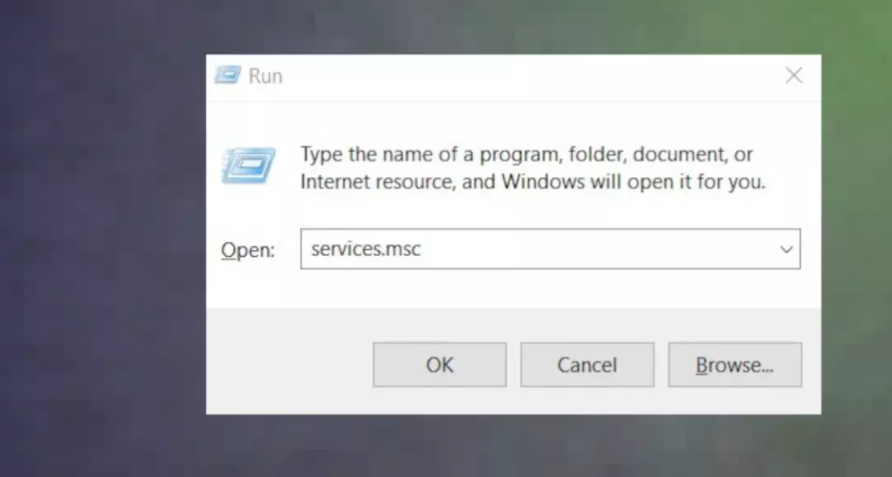
Apparirà una finestra, è necessario scorrere verso il basso l’elenco dei servizi. Fare clic con il pulsante destro del mouse su Windows Update e selezionare Proprietà
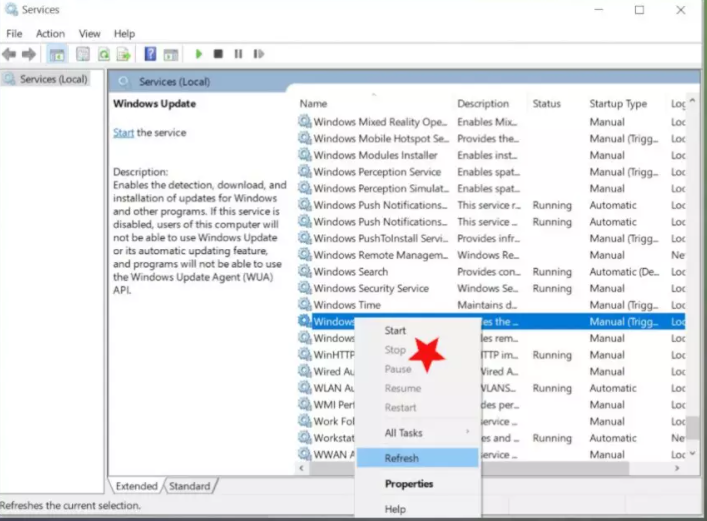
Dopodiché, interrompi il servizio premendo il pulsante Stop
Infine, fai clic su Applica e poi su OK.
Soluzione 4: aggiornamento di Windows: quando tutto non riesce a correggere il codice di errore 0x8000000a, Windows Update è un repository da cui è possibile scaricare gli aggiornamenti importanti di Windows e successivamente installarli manualmente. Segui i passaggi per farlo:
Per prima cosa vai su Impostazioni>Aggiorna e sicurezza
Quindi fare clic su verifica aggiornamenti per vedere se ci sono nuovi aggiornamenti del sistema operativo
Se c’è, installa.
Soluzione 5: modificare la configurazione del separatore decimale: per modificare la configurazione del separatore decimale, seguire le istruzioni fornite di seguito:
Apri il pannello di controllo
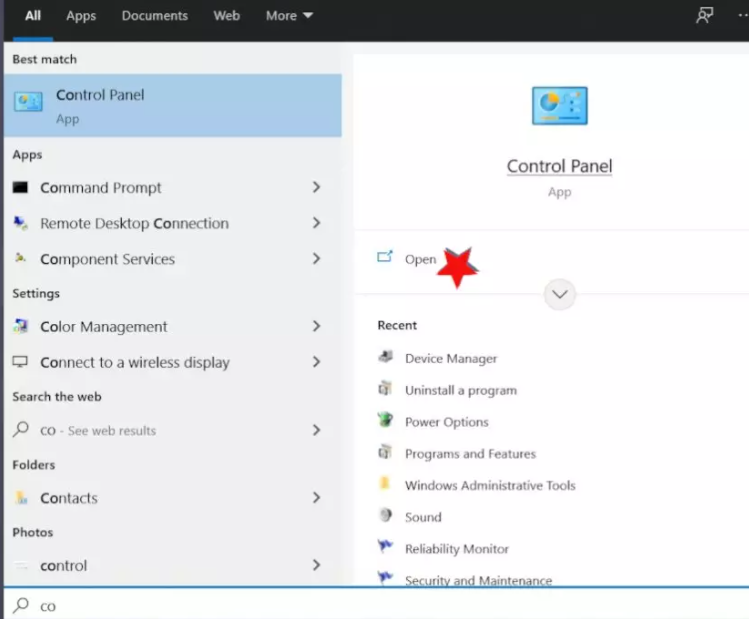
Apri le impostazioni della regione
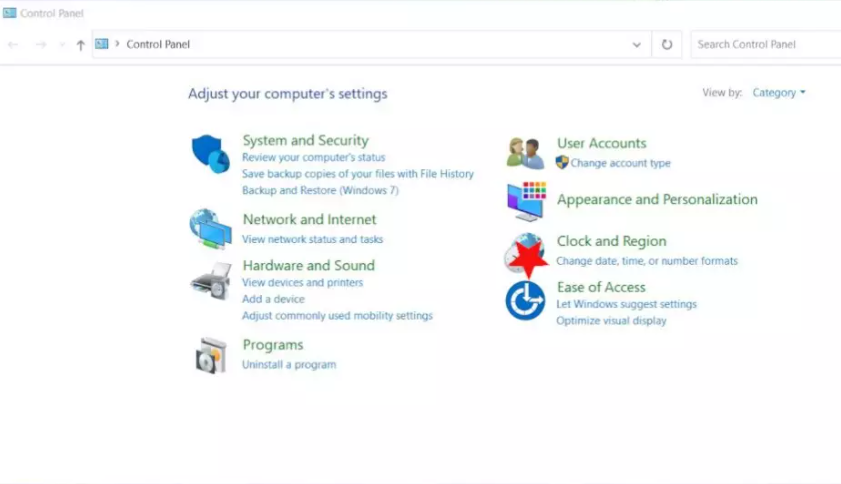
Nella scheda Formato, fai clic su Impostazioni aggiuntive
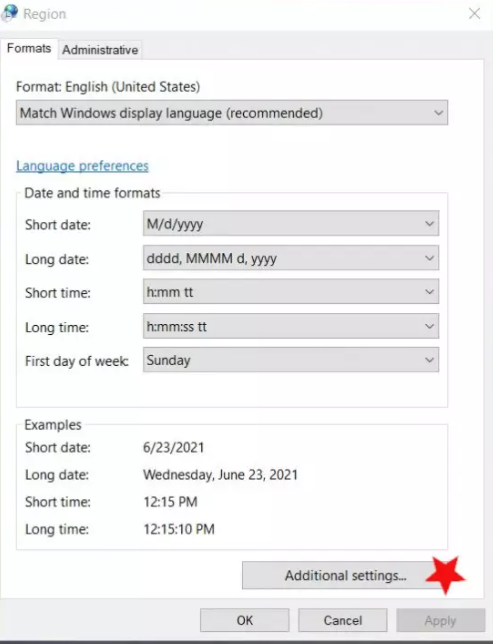
Fare clic su Ripristina per ripristinare le impostazioni predefinite del sistema o modificare manualmente il simbolo decimale per utilizzare un punto
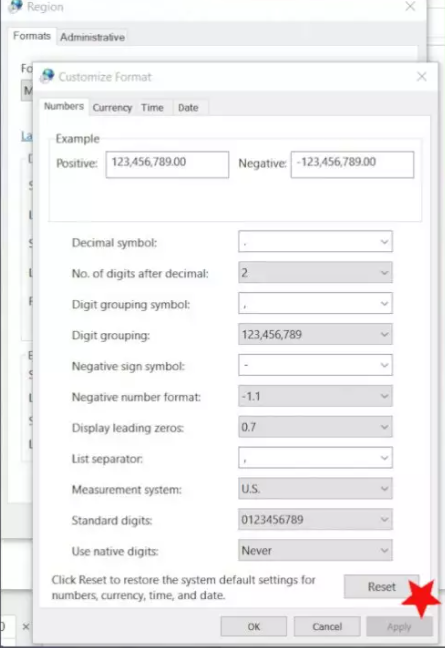
Fare clic su OK
Il modo migliore per correggere il codice di errore 0x8000000a
Se hai trovato le correzioni sopra indicate difficili da eseguire, puoi continuare con lo strumento di riparazione PC avanzato per correggere il codice di errore 0x8000000a senza problemi. È uno strumento di riparazione altamente avanzato che renderà il tuo sistema privo di errori.
Devi solo scaricare questo strumento che eseguirà la scansione dell’intero sistema, rileverà gli errori come errore di aggiornamento, errore di aggiornamento, gioco, DLL, BSOD e altri e li risolve automaticamente.
